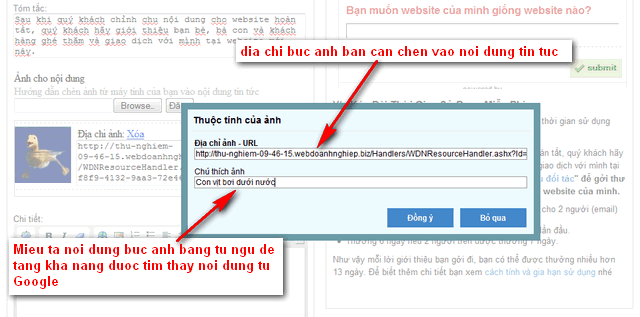Từ trang chủ trang quản lý nội dung, bạn sẽ thấy mục tin tức. Nếu chưa thấy bạn hãy cài đặt tính năng tin tức trước sau đó hãy đăng tin tức cho website. Mục tin tức được bôi đỏ như trong hình sau:
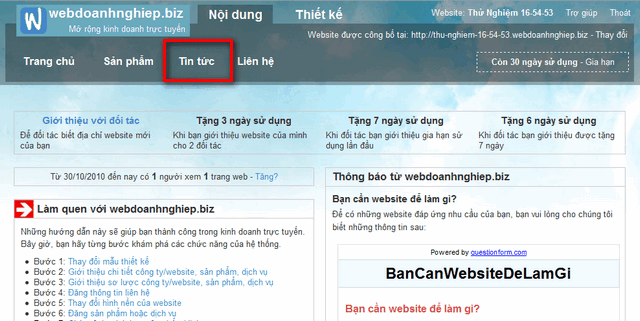
Nhấp chuột vào chữ "Tin Tức" bôi đỏ như trong hình trên thì trang quản lý tin tức sẽ mở ra như hình sau.
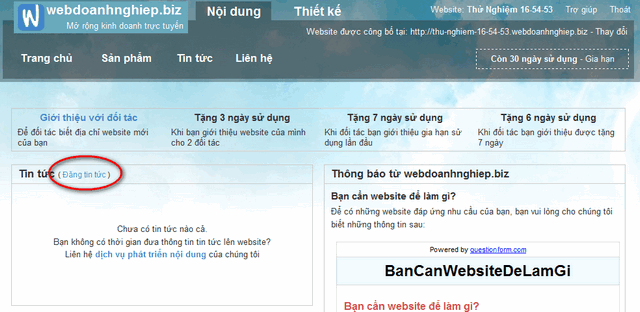
Nhấp chuột vào chữ "Đăng Tin Tức" được bôi đỏ trong hình trên để mở trang đăng tin tức như sau:
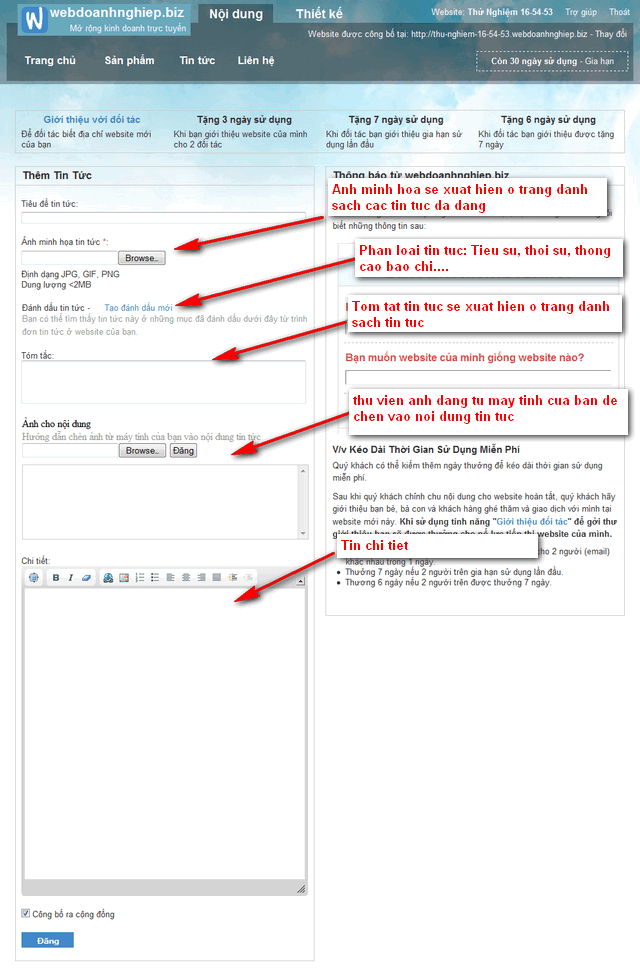
Đánh dấu tin tức: Bạn có thể tạo các phân loại và đánh dấu tin này sẽ được tìm thấy ở phân loại nào bằng cách chọn phân loại đó. Để biết cách sử dụng bạn xem bài "Làm thế nào để phân loại sản phẩm/dịch vụ"
Đăng ảnh cho nội dung: ảnh nội dung là một thư viện lưu trữ tất cả các ảnh bạn đã đăng để đưa vào các tin tức trước. Sau khi bạn chọn ảnh và đăng thì ảnh vừa đăng sẽ nằm ở phía đầu tiên trong thư viện ảnh này.
Tin chi tiết: Bạn nhập nội dung tin tức của bạn như bạn soạn thảo văn bản bằng Microsoft Word vậy thôi.
Để chèn hình vào trong nội dung tin tức đang soạn thảo, bạn hãy làm như sau:
1_Sao chép địa chỉ bức ảnh bạn đã đăng trong thư viện.
2_Đặt con trỏ chuột vào nơi bạn muốn chèn ảnh.
3_Nhấp lên biểu tượng đăng ảnh được đánh dấu trong hình sau.
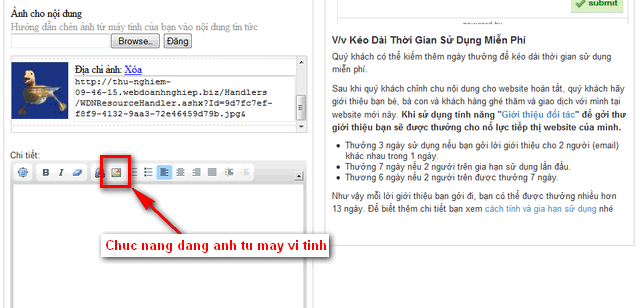
4_Hộp thoại đăng ảnh sẽ hiển thị như sau và bạn hãy dán địa chỉ ảnh vừa sao chép vào đó.
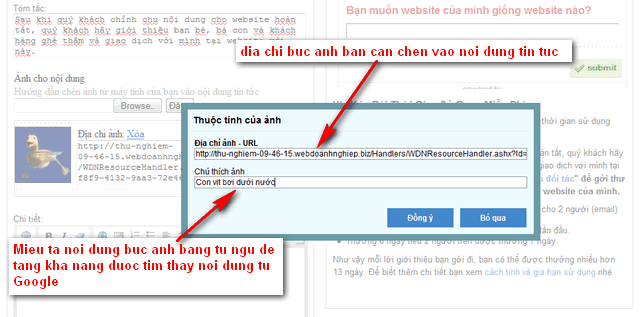
Nhấp chuột lên nút Đồng Ý bạn sẽ thấy ảnh được chèn vào nội dung tin tức đang được soạn thảo.
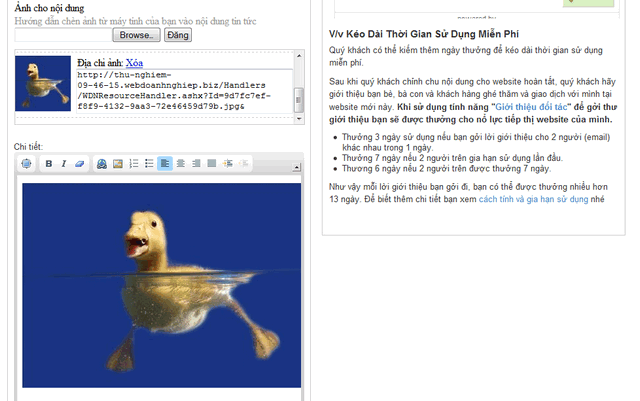
Vậy là đã đưa được ảnh vào nội dung tin tức. Bạn tiếp tục soạn thảo nội dung tin tức như làm việc trên Microsoft Word và nhấp nút "Đăng" khi soạn thảo xong.
Trang mới mở ra cho bạn thấy chi tiết của tin tức kèm đường dẫn để bạn xem tin vừa đăng ở trên website của mình. Bạn xem thêm diễn giải trong hình sau:
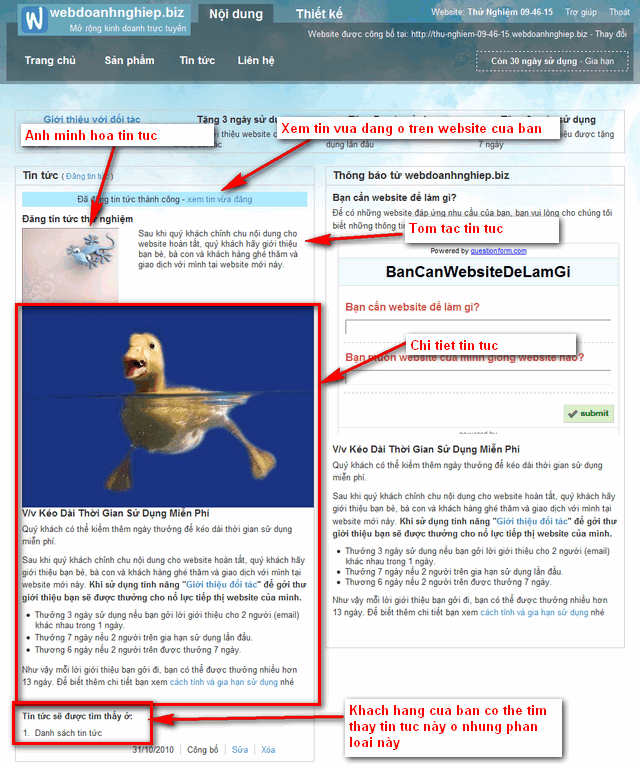
Nhấp chuột lên liên kết "Xem tin vừa đăng" bạn sẽ thấy nội dung tin tức ở website của mình như sau.
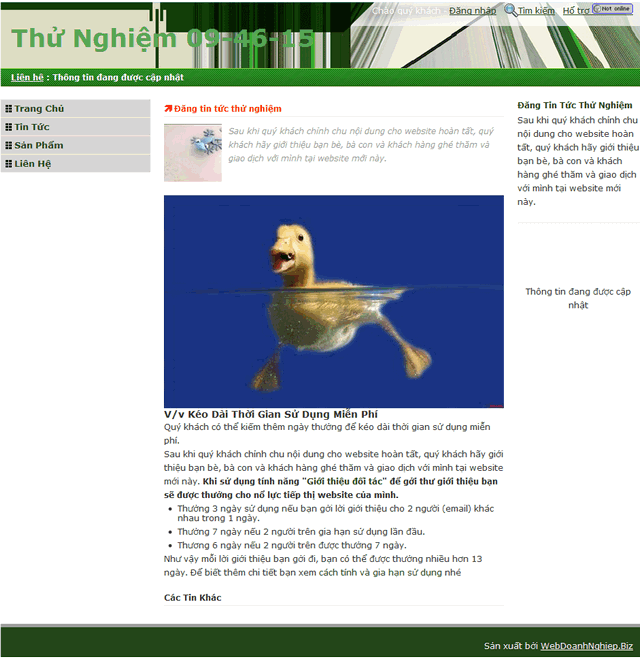
Vậy là bạn đã thực hiện đăng tin tức xong rồi đó. Bạn hãy tiếp tục đăng những nội dung khác cho website của mình nhé.